钉钉会议不想听主持人说话如何设置 钉钉会议怎么关闭主持人声音
更新时间:2022-12-12 17:44:04作者:qiaoyun
很多居家办公或者学习的人,为了方便都会使用钉钉来开启视频会议,可以开会还能传授网课等,一般发起的邀请人就是主持人,有时候可能因为一些原因,有些人在钉钉会议不想听主持人说话,那么要如何设置,接下来就给大家分享一下钉钉会议关闭主持人声音的详细方法。
相关推荐:
会议发起人的设置:
1、进入会议,点击成员选项。
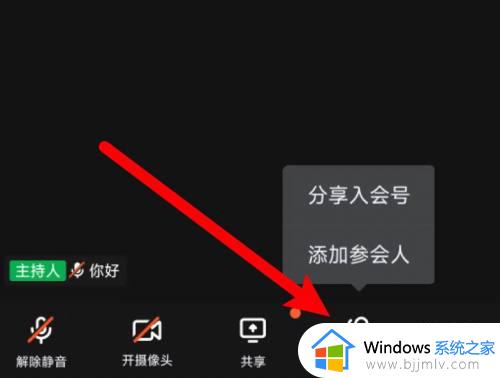
2、打开页面,点击下方的全员静音选项。
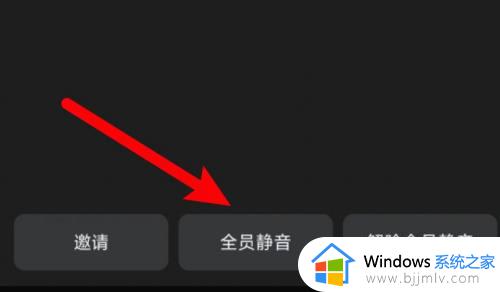
3、弹出窗口,取消选中允许参会者自动取消静音的选项,点击全员静音按钮即可。
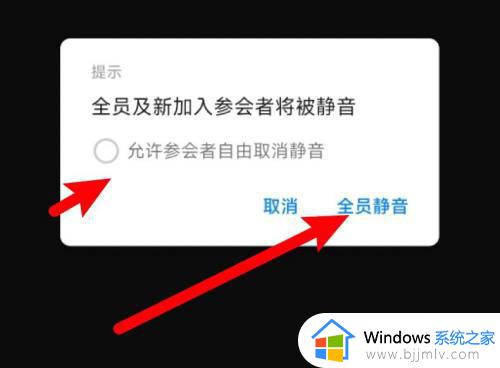
参会人员的设置:
1、打开应用,点击加入会议。
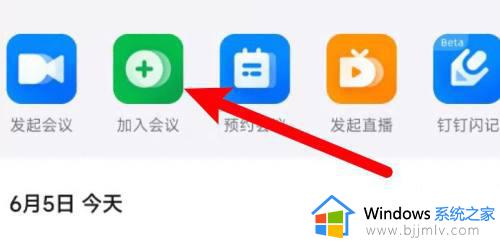
2、进入加会议的页面,点击音量图标。
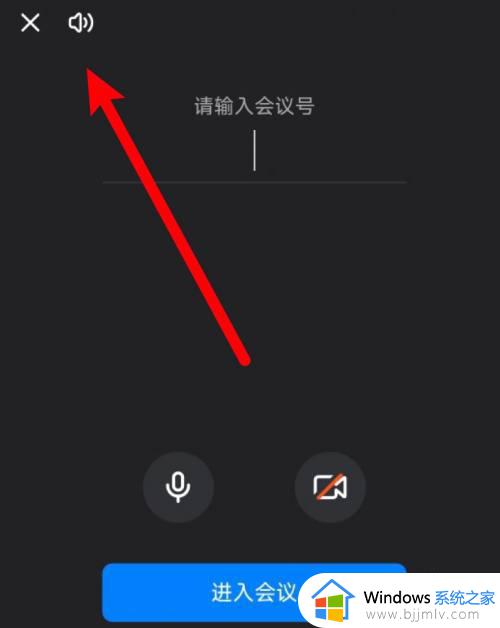
3、点击后设置会议为耳机模式,间接静音会议声音即可。
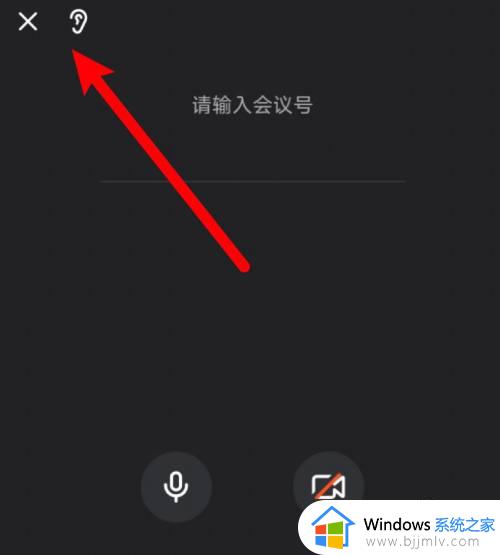
以上便是钉钉会议不想听主持人说话的详细设置方法,有相同需要的用户们可以学习上面的方法步骤来进行设置即可,希望对大家有所帮助。
钉钉会议不想听主持人说话如何设置 钉钉会议怎么关闭主持人声音相关教程
- 钉钉会议主持人功能怎么用 钉钉会议主持人怎么设置
- 钉钉会议怎么转让主持人 钉钉视频会议怎么把主持人给别人
- 钉钉会议对方听不见我声音如何解决 钉钉会议对方听不到我说话怎么办
- 钉钉视频会议麦克风说话别人听不到怎么回事 笔记本电脑钉钉会议麦克风对方听不到声音如何解决
- 不想听钉钉视频会议的声音如何设置 钉钉会议不想听了如何关闭声音
- 腾讯会议不想听主持人说话怎么办 腾讯会议怎么把主持人静音
- 钉钉视频会议人数怎么扩容 钉钉会议人数如何扩容
- 钉钉视频会议听不到老师声音如何解决 为什么钉钉视频会议听不到声音
- 怎么把钉钉视频会议静音 不想听钉钉视频会议的声音如何静音
- 腾讯会议如何转让会议主持人 腾讯会议怎样转让主持人
- 惠普新电脑只有c盘没有d盘怎么办 惠普电脑只有一个C盘,如何分D盘
- 惠普电脑无法启动windows怎么办?惠普电脑无法启动系统如何 处理
- host在哪个文件夹里面 电脑hosts文件夹位置介绍
- word目录怎么生成 word目录自动生成步骤
- 惠普键盘win键怎么解锁 惠普键盘win键锁了按什么解锁
- 火绒驱动版本不匹配重启没用怎么办 火绒驱动版本不匹配重启依旧不匹配如何处理
热门推荐
电脑教程推荐
win10系统推荐